通常正常情况下我们可以使用虚拟机或者使用U盘工具的方法来安装Chrome OS ,Google的文档也说到了安装至硬盘,但是代价是会擦除整块硬盘的数据,而我们最需要的就是把Chrome OS安装到自己的计算机的硬盘上直接启动,那么现在有没办办法将chrome os安装到硬盘上呢?在本文中winwin7小编来给大家介绍下关于chrome os如何安装的方法吧!
教程大致分三个步骤:制作启动U盘;把系统安装到硬盘上;以及把Chromiun变成ChromeOS
第一步,制作U盘启动盘。 1.首先准备一个4G以上的U盘,将其格式化;
第二步,将CloudReady 刻到U盘中,Windows 下可以用UltraISO,Linux 下可以用 Brasero 或 K3b
第三步时修改电脑的启动选项,大多数正常运行的电脑默认首选启动位置是本地硬盘,为了从U盘安装系统,我们需要修改为从U盘启动,要么进 BIOS 修改 Boot Option,调整 USB Disk 到启动第一优先顺序,要么在开机时候进入启动选单。示例的电脑是 ThinkPad,按 F12键即可进入选择画面,如果你用的是 Acer 电脑的话,也是按 F12 键。从U盘启动,进入安装过程,进入了Chromiun的界面啦(目前为止还是Chromiun,下面还有步骤教你如何变成ChromeOS)
第四步:
1点击左下角的浏览器图标打开浏览器,然后在键盘上一依次按住“Ctrl + Alt + T” 这样你就进入了命令行。

直到你看到了出现下图里的字符,说明你可以关电脑了(直接按电源键)。等到电脑完全关闭,拔出U盘,再重新开机,然后你就会发现直接就进入Chromiun的设置界面了,完成账户设置。

第五步:
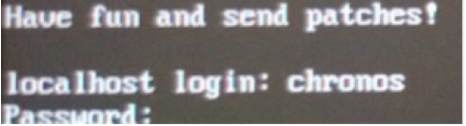
4.输入" sudo su ",回车。
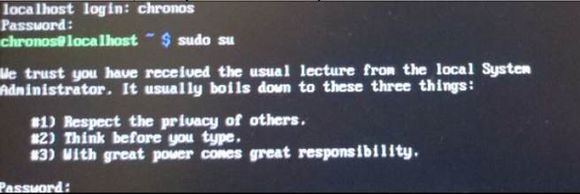
6.输入图片里的字符,如图:

7.然后等待加载下载的列表,总共有27项,加载第七项的时候可能会花点时间,耐心等待。加载完成后,它会询问你下载哪个安装包。输入“25”来选择Cr-48包,回车。
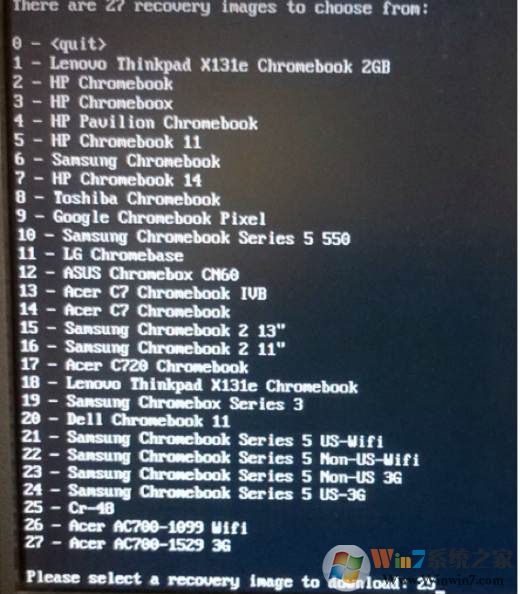
8、然后就开始等吧,而且下载完之后它自己还会解压,耐心等待,直到出现红蓝字提示,然后直接按电源键关机,再重新开机。大功告成!!你有一个真正的ChromeOS系统啦!


以上便是winwin7小编给大家分享的将chrome os安装到硬盘上的详细操作方法!